Se você precisa usar o Zoom no Linux, conheça um pouco mais sobre ele e veja como instalar esse incrível aplicativo de Videoconferência.
O premiado Zoom traz videoconferência, Webconferência, Webinars, Compartilhamento de tela, reuniões on-line e mensagens em grupo em um aplicativo fácil de usar.
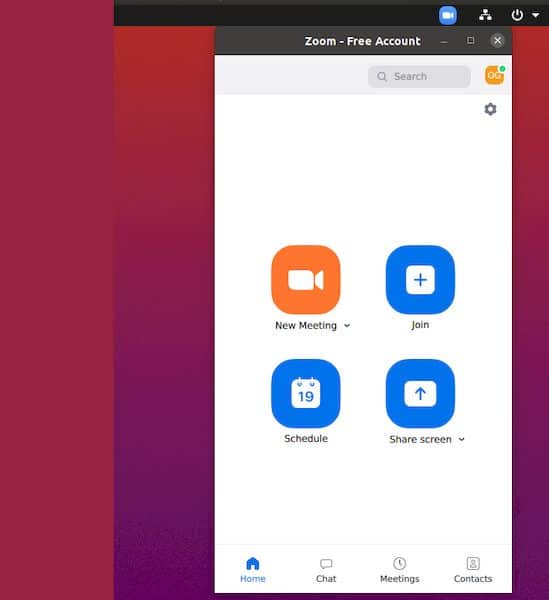
Além de oferecer Videoconferência com mensagens em tempo real e compartilhamento de conteúdo, o Zoom também traz:
- Uma experiência empresarial consistente para todos os casos de uso;
- Projetado e otimizado para trabalhar de forma confiável;
- Até 500 participantes de vídeo e 10.000 espectadores;
- Fácil de usar, comprar e dimensionar;
- Preços mais acessíveis e diretos.
Como instalar o app de Videoconferência Zoom no Linux via Flatpak/Snap
Para instalar o app de Videoconferência Zoom no Linux, use um dos procedimento
Como instalar o app de Videoconferência Zoom no Linux via Flatpak
Para instalar o app de Videoconferência Zoom no Linux via Flatpak você precisa ter o suporte a essa tecnologia instalado em seu sistema. Se não tiver, use o tutorial abaixo para instalar:
Como instalar o suporte a Flatpak no Linux
Depois, você pode instalar o app de Videoconferência Zoom no Linux via Flatpak, fazendo o seguinte:
Passo 1. Abra um terminal;
Passo 2. Use o comando abaixo para instalar o programa via Flatpak. Tenha paciência, pois muitas vezes pode demorar vários minutos para que o Flatpak faça o download de tudo o que precisa;
flatpak install --user https://flathub.org/repo/appstream/us.zoom.Zoom.flatpakrefPasso 3. Para atualizar o programa, quando uma nova versão estiver disponível, execute o comando:
flatpak --user update us.zoom.ZoomPasso 4. Depois, Caso seja necessário, desinstale o programa, usando o seguinte comando no terminal:
flatpak --user uninstall us.zoom.ZoomOu
flatpak uninstall us.zoom.ZoomComo instalar o app de Videoconferência Zoom via Snap em distros que suportam a tecnologia
Para instalar o app de Videoconferência Zoom no Linux via Snap você precisa ter o suporte a essa tecnologia instalado em seu sistema. Se não tiver, use o tutorial abaixo para instalar:
Como instalar o suporte a pacotes Snap no Linux
Depois, você pode instalar o app de Videoconferência Zoom no Linux via Snap, fazendo o seguinte:
Passo 1. Abra um terminal;
Passo 2. Instale a versão estável do programa, usando esse comando:
sudo snap install zoom-clientPasso 3. Instale a versão candidate do programa, usando esse comando:
sudo snap install zoom-client --candidatePasso 4. Instale a versão beta do programa, usando esse comando:
sudo snap install zoom-client --betaPasso 5. Instale a versão edge do programa, usando esse comando:
sudo snap install zoom-client --edgePasso 6. Em seguida, execute os comandos abaixo para dar as permissões para o programa;
sudo snap connect zoom-client:audio-recordsudo snap connect zoom-client:camerasudo snap connect zoom-client:hardware-observesudo snap connect zoom-client:network-managersudo snap connect zoom-client:process-controlsudo snap connect zoom-client:system-observePasso 7. Mais tarde, se você precisar atualizar o programa, use:
sudo snap refresh zoom-clientPasso 8. Depois, se for necessário, desinstale o programa, usando o comando abaixo;
sudo snap remove zoom-clientPronto! Agora, você pode iniciar o programa no menu Aplicativos/Dash/Atividades ou qualquer outro lançador de aplicativos da sua distro, ou digite zoom ou em um terminal, seguido da tecla TAB.
E se você instalou a versçao Flatpak, também pode iniciar o programa, digitando flatpak run us.zoom.Zoom em um terminal.